- De bedste Instagram Story-hacks for 2021
- Generelle Instagram Story-hacks
- Instagram Story foto hacks
- Instagram Story-tekst hacks
- Instagram mærkat hacks
- Instagram Story video hacks
Du har sikkert allerede læst vores Must-Try Instagram Hacks. (Det er en sjov strandlæsning, jeg forstår det godt!) Nu er det tid til at mestre den fine kunst af Instagram Story .
Det er bare simpel matematik: Hvis et billede siger mere end tusind ord, må et Instagram Story-opslag være en million værd, ikke sandt?
Og disse Instagram Story-hacks vil gøre dig til den bedste Story-fortæller i byen.
Få din gratis pakke med 72 brugerdefinerbare Instagram Stories-skabeloner nu Spar tid, og se professionel ud, mens du promoverer dit brand med stil.
De bedste Instagram Story-hacks for 2021
500 millioner mennesker bruger Instagram Stories hver dag, og i 2021 er der flere funktioner, som virksomheder kan drage fordel af end nogensinde før.
Nogle vil måske sige, at der er næsten også mange funktioner.
Derfor har vi indsnævret vores foretrukne hacks og lidet kendte funktioner til 31. Disse er de mest tidsbesparende tricks der får dig til at fremstå som en professionel på Stories og sikrer, at du bruger platformen fuldt ud.
Hvis du vil have en endnu kortere liste, har vi inkluderet vores 6 bedste Instagram Story-hacks i videoen nedenfor.
Generelle Instagram Story-hacks
1. Opret en mønstret baggrund for at dele et feed-indlæg
Er det nødvendigt at tilføje en brugerdefineret baggrund, når du deler et feed-indlæg på din Story? Nej, men ligesom at have læbestift på til et Zoom-møde er det nogle gange bare rart at tilføje noget ekstra pift til noget rutinepræget.
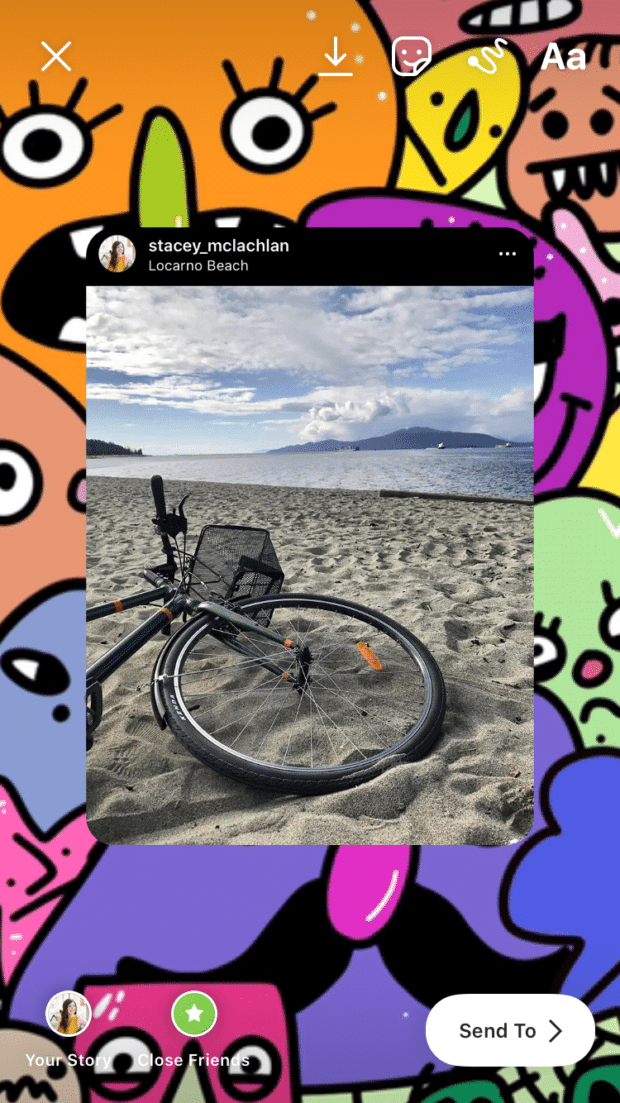
Sådan gør du:
- Find det feed-indlæg, som du gerne vil dele, og tag et screenshot af det, og beskær det, så det kun er indlægget selv.
- Klik derefter på ikonet med papirflyveren på det oprindelige feed-indlæg, og vælg "Tilføj indlæg til din historie".
- Stræk feed-indlægget ud, så det fylder hele skærmen - det virker vildt, men det vil gøre det endelige indlæg til et link til det oprindelige indlæg, som du kan trykke på.
- Åbn derefter din kamerarulle, og tilføj et baggrundsmønster efter eget valg.
- Indsæt derefter det beskårne skærmbillede af dit indlæg øverst, og arranger eller ændre størrelsen efter ønske.
- Upload det hele.
2. Tilføj et link til en historie
Desværre er links kun tilgængelige for brugere med over 10.000 følgere (en skam for os med en mere eksklusiv følgersliste).
Men når du har fundet det rigtige sted, kan du inkludere et link i hver historie, og dine heldige, mange følgere vil kunne stryge opad for at besøge den pågældende URL.
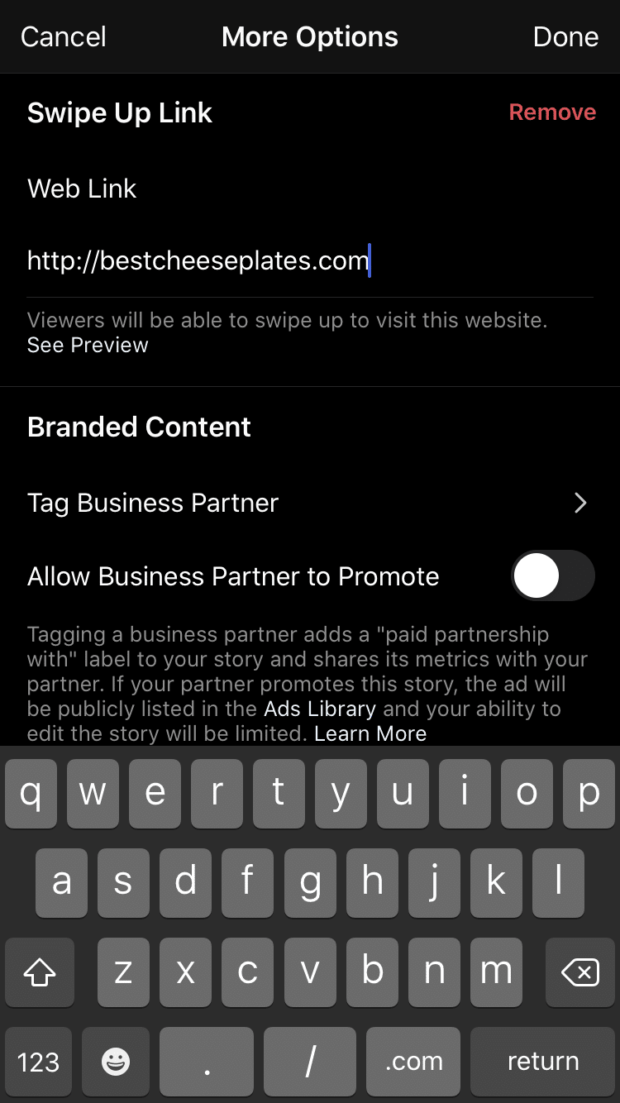
Sådan gør du:
- Sørg for, at du har 10.000 eller flere følgere for at få adgang til denne funktion.
- Opret et nyt Story-indlæg.
- Klik på "link"-ikonet øverst på siden.
- Du kan tilføje et IGTV-videolink eller en weblink-URL.
- Klik på Udført, og der vises en meddelelse "Call to Action Added" som bekræftelse.
- Hvis du har brug for at redigere eller slette linket, skal du blot klikke på linkikonet igen.
- Færdiggør redigeringen eller oprettelsen af din Story, og upload den.
3. Tilføj et link til en Story UDEN 10.000 følgere ved hjælp af IGTV
Hvis du ikke er verificeret eller ikke har 10.000 følgere, skal du ikke være bekymret. Du kan stadig tilføje et link til din Story med denne løsning:
Sådan tilføjer du et link til din Story, hvis du IKKE har 10.000 følgere:
- Lav en hurtig IGTV-video, der henleder folks opmærksomhed på titlen på din video, dvs. at du beder folk om at trykke på titlen på videoen for at få linket.
- Tilføj linket i din IGTV-tekst.
- Læg videoen op på din IGTV-kanal.
- Åbn nu Instagram Stories.
- Klik på link-ikonet øverst på skærmen.
- Vælg + IGTV-video
- Vælg den IGTV-video med det link, du lige har oprettet.
Og det er det!
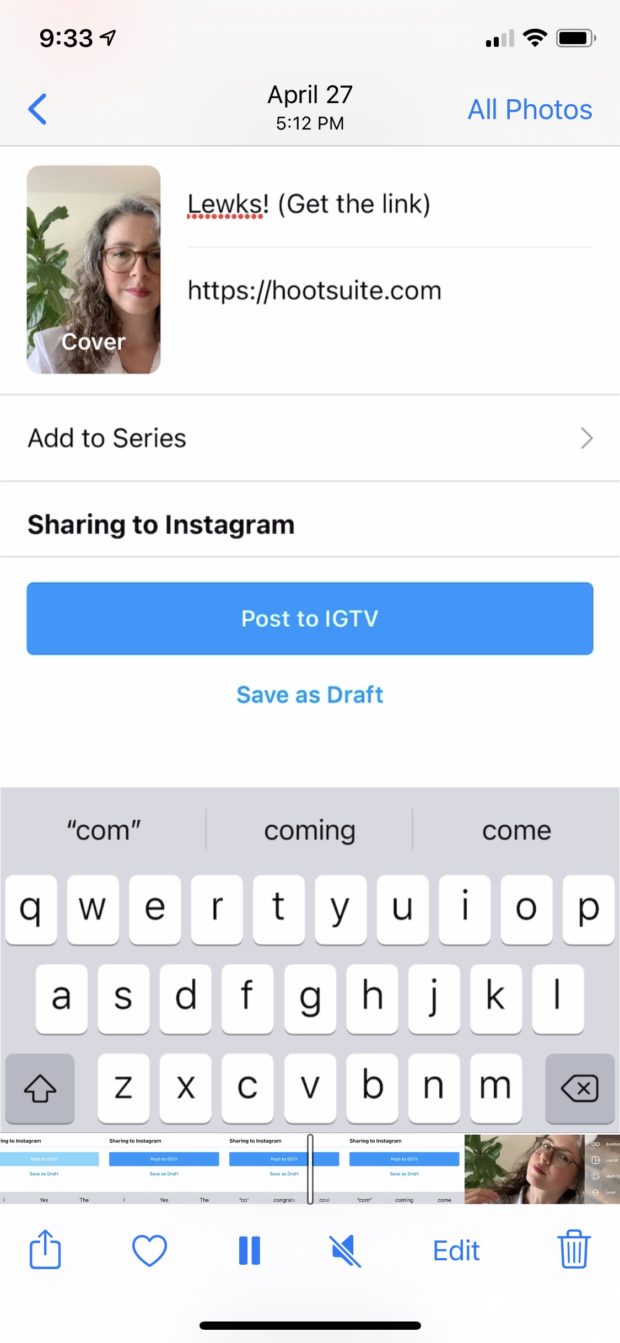
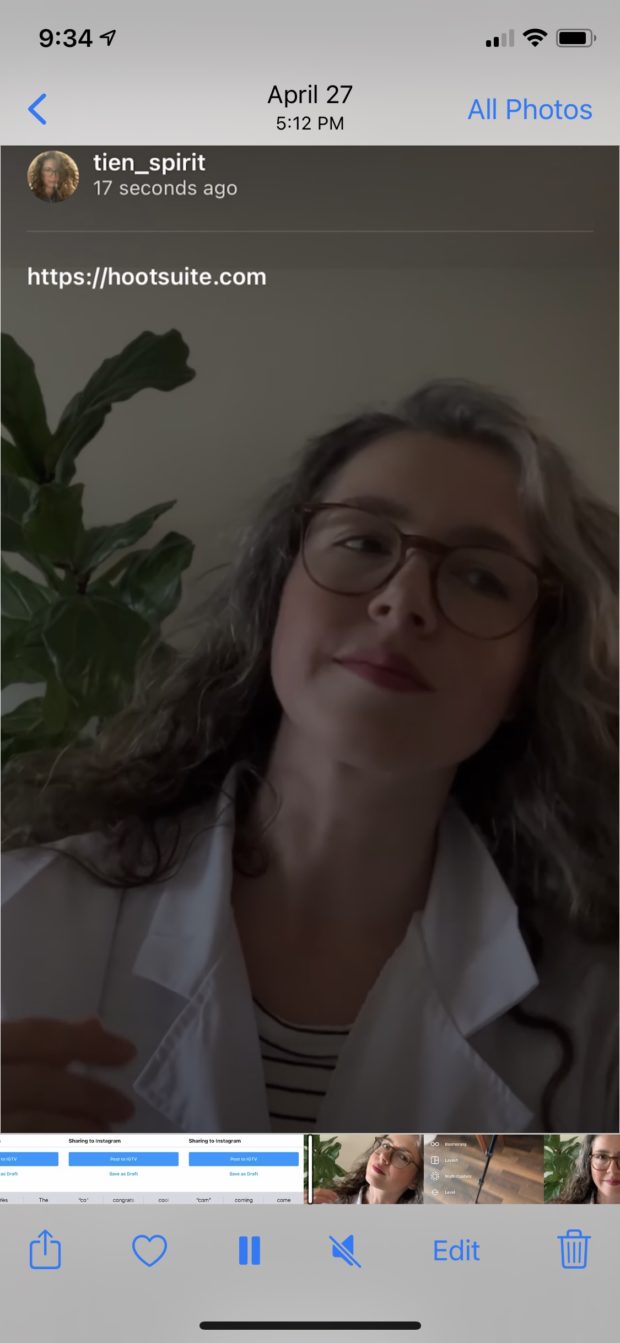
Folk vil kunne stryge opad, se din video og klikke på dit link i din IGTV-tekst.
4. Fyld baggrunden med en ensfarvet farve
Standardbaggrundene med gradient er flotte og alt sammen, men nogle gange har du noget at sige, som kun kan indrammes af en væg af blændende chartreuse.
Sådan gør du:
- Tryk på tegneikonet.
- Vælg en farve fra paletten ( tip: Stryg til højre for at se flere farvemuligheder, eller tryk og hold nede på en bestemt farve for at åbne en regnbue med flere valgmuligheder).
- Når du har valgt en farve, skal du trykke et vilkårligt sted på billedet eller tekstdelen af skærmen og holde det nede i to eller tre sekunder for at fylde
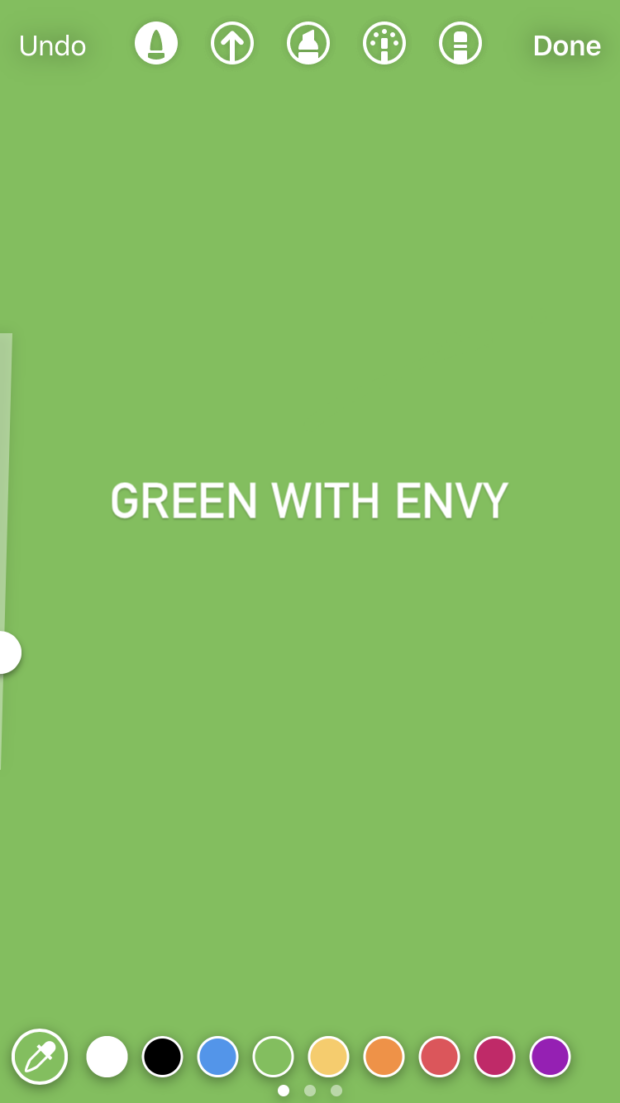
5. Afslør endnu flere farver! Mere!
Du er grådig, men vi dømmer dig ikke. Du har faktisk adgang til alle regnbuens farver og lidt til med Instagram Stories. Find dine specifikke mærketoner, eller bliv sjov med en tvivlsom nuance af lilla.
Sådan gør du:
- Åbn Instagram Stories, og vælg penselværktøjet.
- Tryk på en af standardfarvecirklerne, og hold den nede. Dette åbner en farveskifter.
- Udforsk skyderen for at finde din drømmefarve!
Alternativt kan du lægge et billede ind i din Story og bruge pipetteværktøjet til at finde den nøjagtigt matchende nuance.
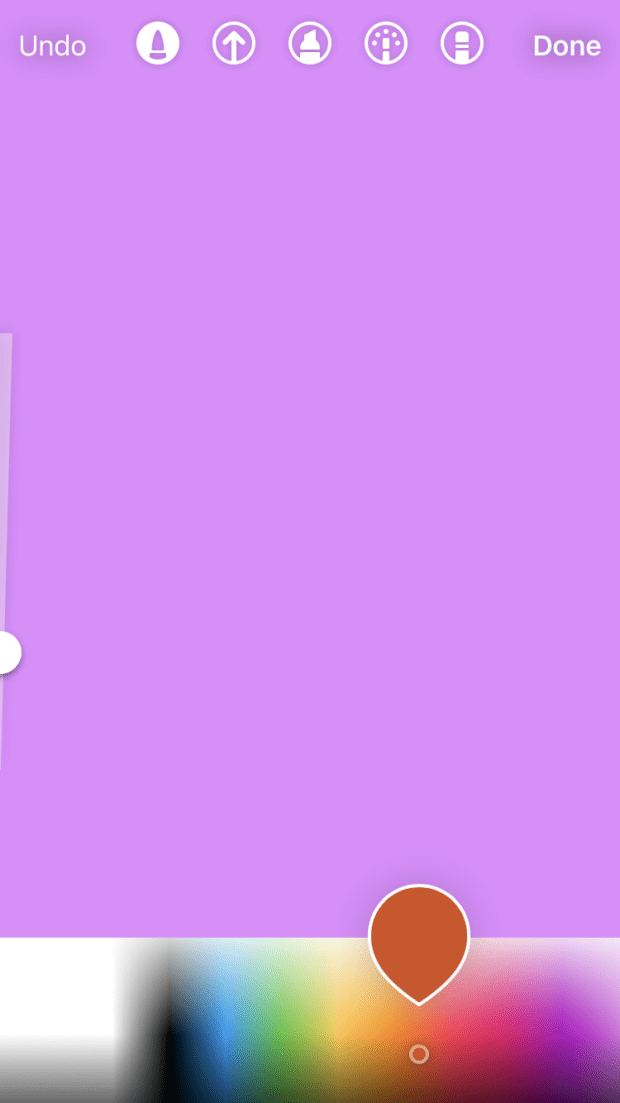
6. Brug en grøn skærm i din Instagram Story
Green screen-teknologien har ændret situationen for de sociale medier. Du kan være hvor som helst og hvor som helst. Også på månen. Især på månen.
Sådan gør du:
- Rul til højre gennem filtrene nederst på skærmen for at komme til forstørrelsesglasset, og tryk på for at søge.
- Søg efter "grøn skærm", og vælg Instagrams filter til grøn skærm.
- Tryk på Tilføj medier for at vælge baggrundsvideo eller -foto fra telefonens billedgalleri.
- Tag et billede eller optag en video foran denne falske kulisse.
Instagrams teleport-funktion er også sjov - den bruger en grøn baggrund, men baggrunden vises kun, når du flytter din enhed, så du kan skabe en sjov afsløringseffekt (du er i dit soveværelse... og så er du på turné med Destiny's Child! Yowza!).

7. Del med en udvalgt gruppe af VIP'er
Nu hvor din chef og din onkel Steve og din formand for bygdebestyrelsen alle følger dig på Insta, kan presset om at være en professionel medarbejder/niece/nabo virkelig lægge en dæmper på dine bedste og dummeste Instagram-tanker.
Instagrams funktion for nære venner er en mulighed for at dele mere intimt og eksklusivt indhold til en udvalgt gruppe (undskyld, onkel Steve!). For virksomheder er det måske en måde at tilbyde medlemmer eller VIP'er en særlig behandling på (som igen sandsynligvis ikke omfatter onkel Steve).
Sådan gør du:
- Gå til din Instagram-profil, og klik på de tre linjer i øverste hjørne.
- Vælg Nære venner .
- Søg efter dine BFF'er, og klik på Tilføj (der er ingen begrænsning lige nu på, hvor mange personer der kan være med).
- Hvis du vil fjerne personer, skal du klikke på Din liste og tryk på knappen Fjern (bare rolig, de får ikke besked, hvis de bliver fjernet).
- Når du nu vil skrive en historie, vil muligheden for at dele til nære venner være nederst på skærmen ved siden af Din historie.
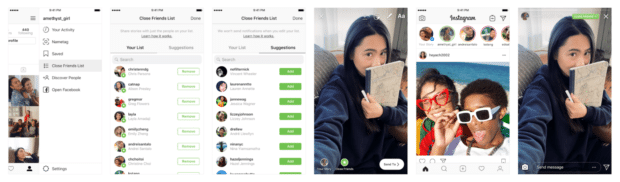
Kilde: Instagram
8. Planlæg dine Instagram Stories på forhånd
Vi ved godt, at Stories skal være et spontant medie. Men sidder du virkelig ved dit skrivebord eller på din telefon hele dagen? Nej! Du lever livet, så du har noget at lave Instagram Stories om.
Du kan faktisk ikke planlægge Stories direkte i Instagram... men fra maj 2021 er det muligt at planlægge Instagram Stories via Facebook Business Suite! (Det var så lidt!)
Sådan gør du: Se vores trin-for-trin-guide til planlægning af dine Stories med SMMExpert-planen.
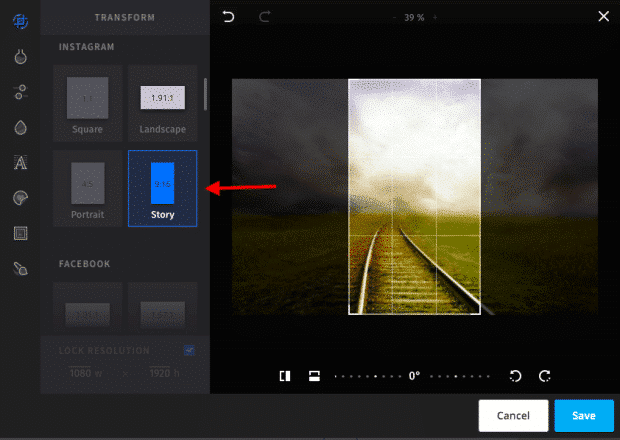
Kilde: SMMExpert
9. Tilføj et lag af gennemsigtig farve til en video eller et foto
Måske ser du livet gennem lyserøde briller og ønsker, at andre mennesker også gør det. Det er ikke noget problem: Brug dette hurtige trick til at farvelægge dine billeder eller videoer.
Sådan gør du:
- Upload eller optag din video eller dit foto.
- Tryk på markørikonet øverst på skærmen.
- Vælg ikonet med markør øverst på skærmen.
- Vælg din foretrukne farve nederst på skærmen.
- Tryk på billedet, og hold det nede, indtil der kommer et lag gennemsigtig farve ovenpå.
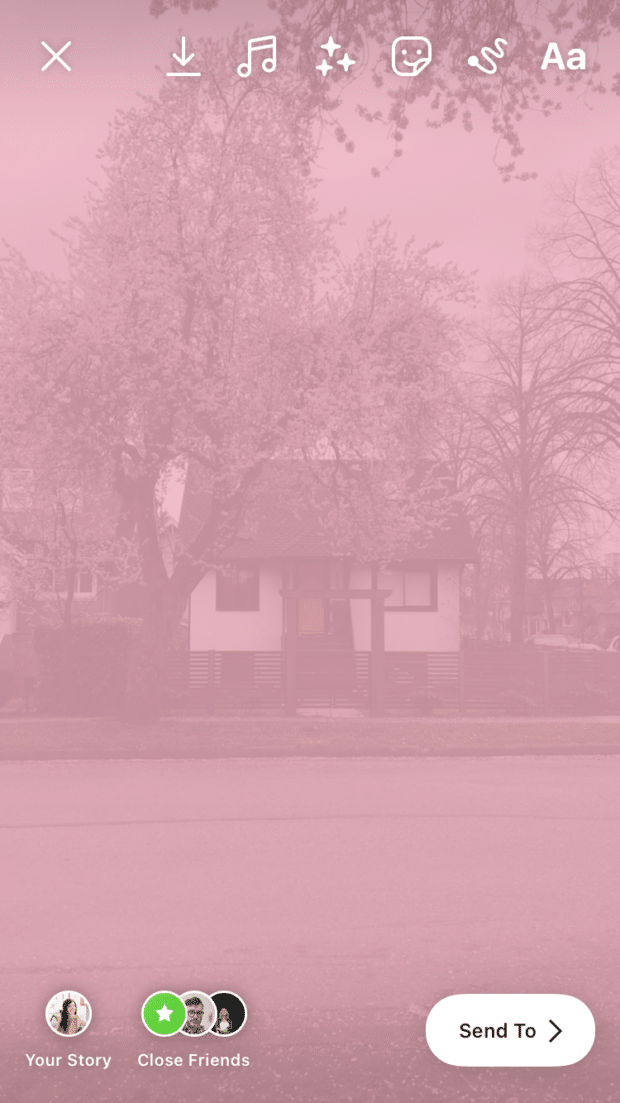
10. Indsend flere historier på én gang
Det kan tage noget tid at forberede, redigere eller kuratere en Story i flere dele, som enhver, der er ekspert i sociale medier, ved. Men måske vil du ikke lade dine følgere hænge, mens du leder efter den perfekte baggrundsfarve eller kombination af klistermærker til del 2 af din serie om din lokale bådudstilling. Løsningen er at forberede flere Story-indlæg, som alle skal offentliggøres på én gang (i den rækkefølge, du vælger, selvfølgelig)ved hjælp af Instagrams værktøj Multi-capture.
Sådan gør du:
- Åbn Instagram Stories, og rul ned for at finde værktøjet Multi-capture (en cirkel omgivet af en anden cirkel med streger).
- Tag et billede (bemærk: du kan ikke uploade billeder eller oprette video i denne tilstand). Du kan se dit billede blive tilføjet i en lille cirkel i nederste venstre hjørne eller nederst på skærmen.
- Tag op til 9 yderligere billeder, i alt 10. Hvert billede vil danne grundlaget for et separat Story-indlæg.
- Når du er færdig, skal du trykke på det lille cirkelikon (i venstre hjørne, hvis du bruger et filter, eller i bunden af skærmen, hvis du ikke bruger et filter) for at gå til redigeringsskærmen.
- Her kan du tage dig god tid til at tilføje tekst, klistermærker, musik eller effekter til hvert enkelt billede.
- Er du klar til at skrive? Tryk på Næste .
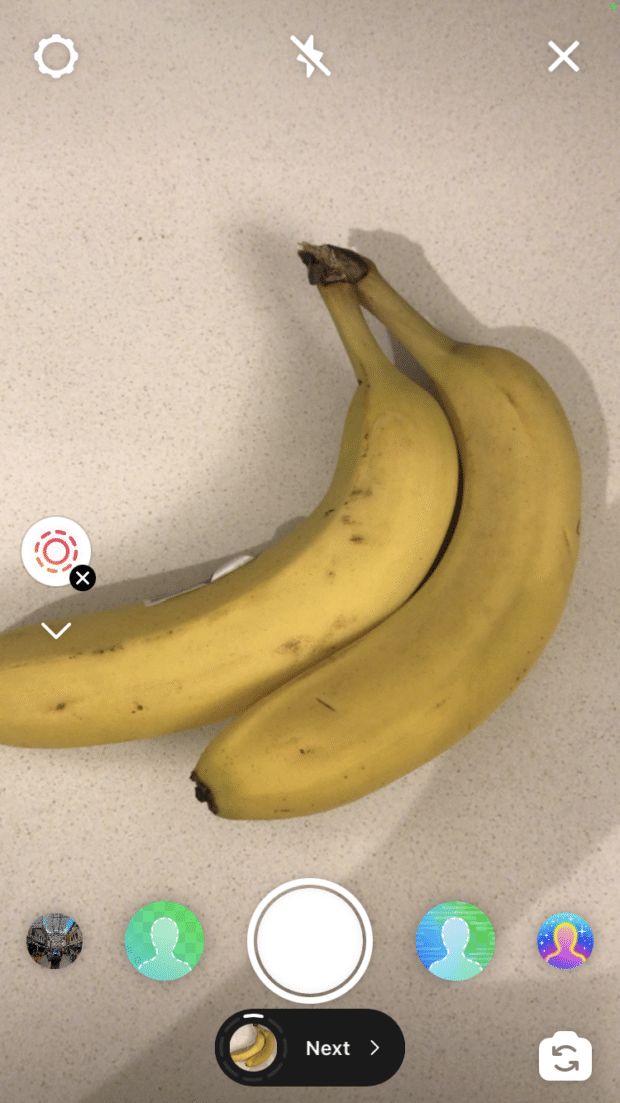
11. Tilføj musik til din Instagram Story
Din historie har brug for et soundtrack! Har brug for det.
Sådan gør du:
- Optag din video, tag dit billede, eller upload dit indhold.
- På redigeringsskærmen skal du trykke på musiknoteikonet øverst på skærmen.
- Vælg din sang.
- På redigeringsskærmen har du et par muligheder for at tilpasse, hvordan musikken præsenteres eller visualiseres:
- Nederst kan du rulle mellem mulighederne for at få vist teksten eller albumcoveret.
- Tryk på farvehjulet øverst på skærmen for at ændre farven på en tekst.
- Tryk på tallet i en cirkel for at justere klipets varighed.
- Rul helt nede på skærmen for at vælge den del af sangen, du vil afspille.
- Tilbage på redigeringsskærmen kan du knibe eller udvide for at gøre albumcoveret eller sangteksterne større eller mindre. ( Tip: hvis du ikke ønsker, at de skal vises overhovedet, så krymper du elementet så langt ned, som du kan, og sætter et klistermærke over det!)
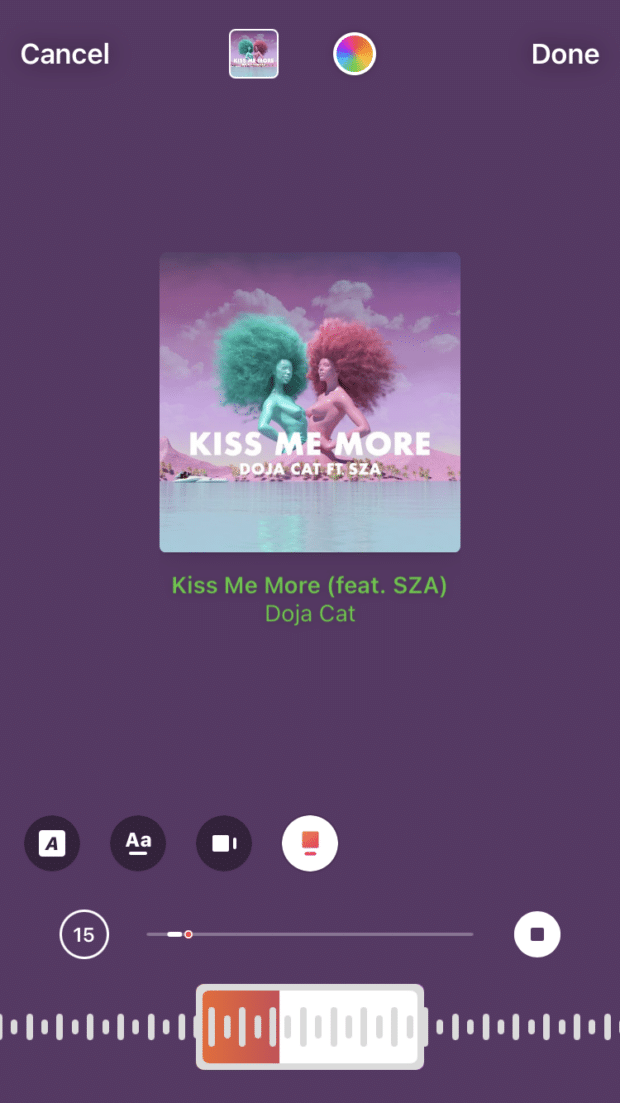
Instagram Story foto hacks
12. Opret "progression" indlæg, der bygger på et billede
Opbyg dramaet over flere Story-indlæg ved at tilføje nye elementer til det samme grundbillede. Oooh, hvor spændende!
Sådan gør du:
- Lav et Story-indlæg som sædvanlig med video, fotos, tekst, klistermærker eller tegninger.
- Før du uploader den, skal du klikke på ikonet Gem (en pil nedadvendt over en linje) øverst for at downloade din komposition til din kamerarulle (hvis du har tilføjet gifs eller musik, vil den blive gemt som en video).
- Upload din historie ved at klikke på Send til knappen i nederste højre hjørne.
- Start derefter en ny historie.
- Vælg Opret, gå derefter til din kamerarulle, og vælg den første Story, du har gemt.
- Nu kan du problemfrit bygge oven på den første Story med yderligere elementer.
- Gem denne nye skabelse i din kamerarulle.
- Gentag efter behov.
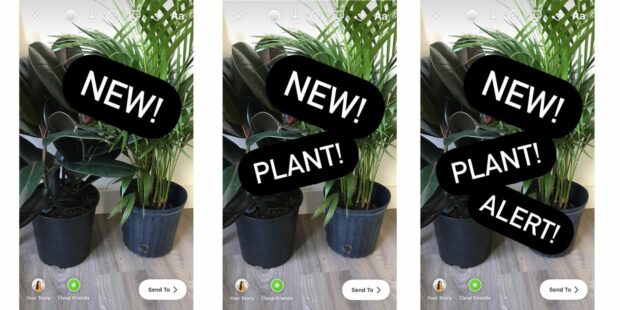
13. Opret en "afslørende" historieserie
Afslør et mystisk billede ved hjælp af viskelæderet. Dette næste hack involverer færdigheder fra trick #3 og #7 ovenfor. Jeg håber, at du har gjort dit hjemmearbejde, for dette er absolut en test.
Sådan gør du:
- Tilføj et billede i oprettelsestilstand.
- Nu fylder du skærmen med farve (se trick nr. 3!).
- Vælg viskelæderværktøjet.
- Slet en smule af farvelaget, så du får en lille del af billedet frem under det.
- Tryk på knappen Gem for at downloade det til din kamerarulle... men du må ikke uploade det endnu.
- Afslør flere dele af billedet ved at fortsætte med at slette farvelaget og trykke på knappen Gem på forskellige stadier for at indfange afsløringen trin for trin.
- Når du er færdig med at indsamle alle disse billeder, skal du starte et nyt Story-indlæg og uploade det allerførste billede.
- Send de næste gemte billeder et efter et, så følgerne kan se, at billedet bliver afsløret i etaper.
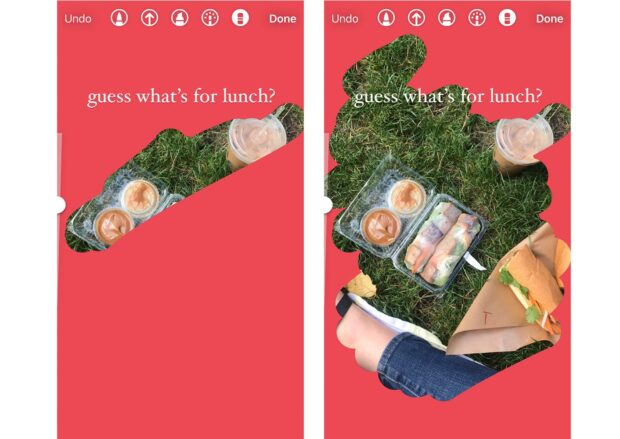
14. Skab seje effekter med viskelæderet
Et par strategiske træk med viskelæderet kan skabe illusionen af et foto og andre elementer, der smelter sammen til ét. Harmonisk! Inspirerende! Er det... kunst?
Sådan gør du:
- Åbn det billede, du vil bruge.
- Brug markeringsværktøjet (vi kan godt lide neon) til at skabe et visuelt element, der overlapper det centrale objekt i dit foto.
- Brug nu viskelæderværktøjet til at slette alle markeringsstykker, der overlapper med hovedfotoobjektet. Det vil se ud som om, at de tegnede stykker væver sig rundt om det. En optisk illusion!
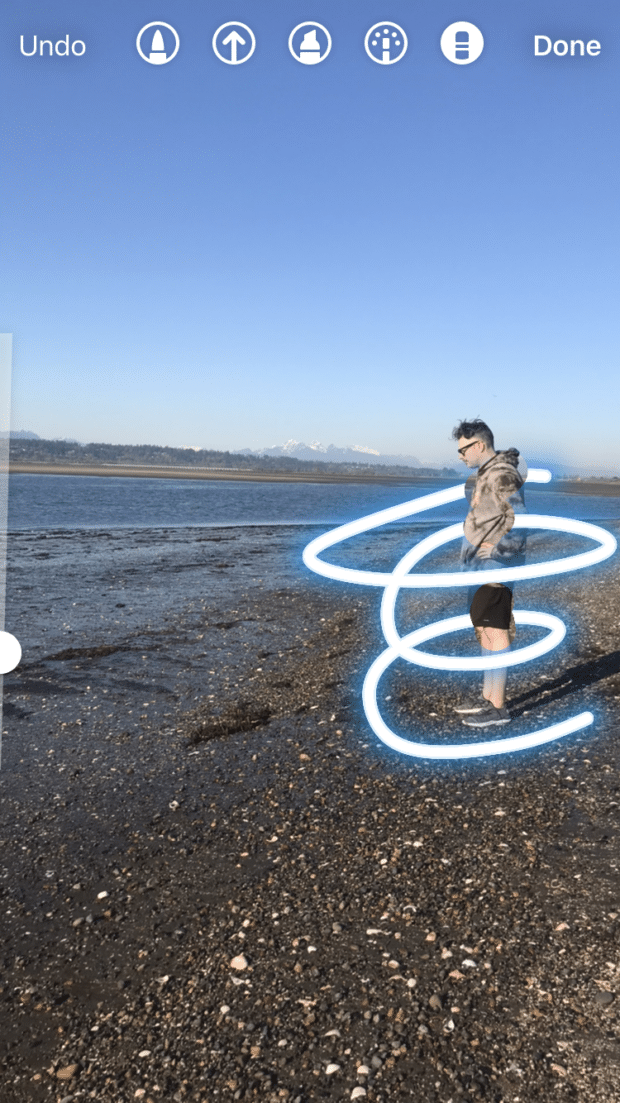
15. Sammensæt en historie med flere billeder
Jo flere billeder, jo bedre! Brug indsætningsværktøjet til at sætte så mange billeder ind i en historie, som du vil. Hvem ville vove at stoppe dig?!
Sådan gør du:
- Åbn din kamerarulle, og vælg et foto.
- Tryk på delingsikonet, og klik på Kopier foto.
- Tilbage i Instagram-appen skal du klikke i et tekstfelt og vælge Indsæt.
- Jeg gentager, at jeg vil lægge flere billeder på.
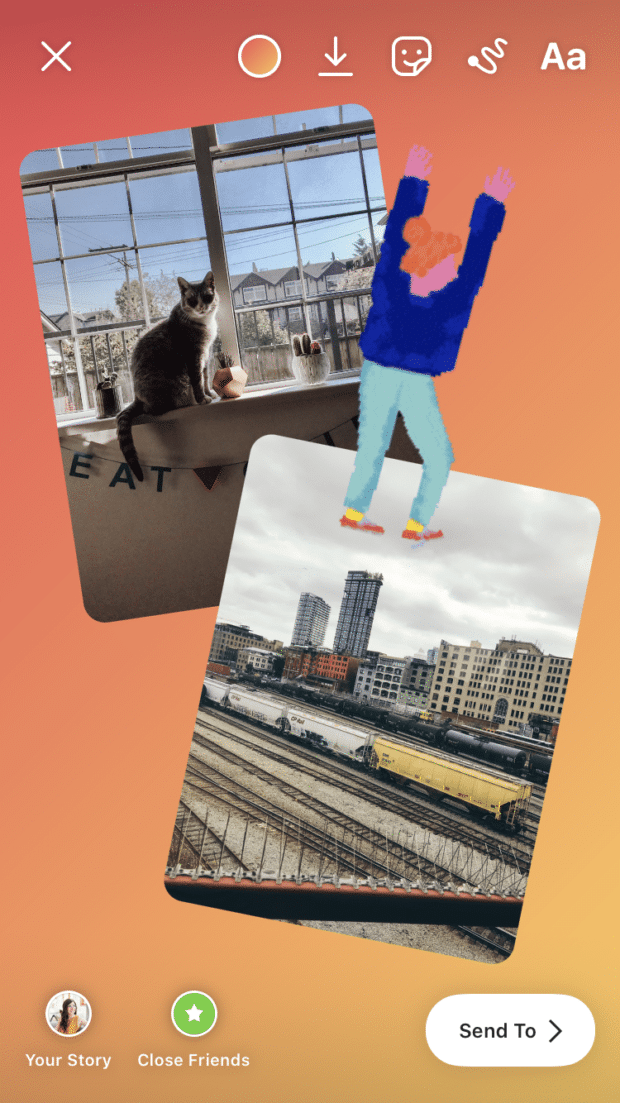
16. Brug Instagrams photobooth-funktion
Du er model, skat! Instagrams nye Photobooth-funktion tager fire billeder i træk, som du derefter kan vise frem i en række dynamiske formater. (Der er mange blinkende kameralamper, vi advarer dig med det samme).
Få din gratis pakke med 72 brugerdefinerbare Instagram Stories-skabeloner nu Spar tid, og se professionel ud, mens du promoverer dit brand med stil.
Få skabelonerne nu!Sådan gør du:
- Åbn Instagram Stories, og rul ned for at finde værktøjet Photobooth (et ikon, der ligner en bunke billeder).
- Vælg eventuelt et filter, og tryk derefter på udløserknappen. Du får en nedtælling på 3-2-1 for hvert af de fire billeder.
- På forhåndsvisningsskærmen kan du tilføje musik ("Covergirl" af RuPaul er det eneste rigtige valg) eller klikke på Photobooth-ikonet igen øverst for at vælge mellem et par forskellige formater - f.eks. filmrulle, der ligner en gammel film.

17. Opret boomerangs fra dine levende billeder
Har du taget et øjeblik med din iPhone, som du gerne vil genopleve igen - og så genopleve det igen baglæns? Og så fremad? Og så baglæns igen?
Hvis du har taget billedet som et Live-foto, er det muligt. (Hvis du ikke ved, hvordan du tager et Live-foto, skal du bare åbne din kamera-app og trykke på de koncentriske cirkler øverst!)
Sådan gør du:
- Åbn Instagram Stories, og stryg opad for at få vist dit fotogalleri.
- Vælg et live-foto fra din kamerarulle.
- Hold billedet nede, indtil ordet "Boomerang" vises.
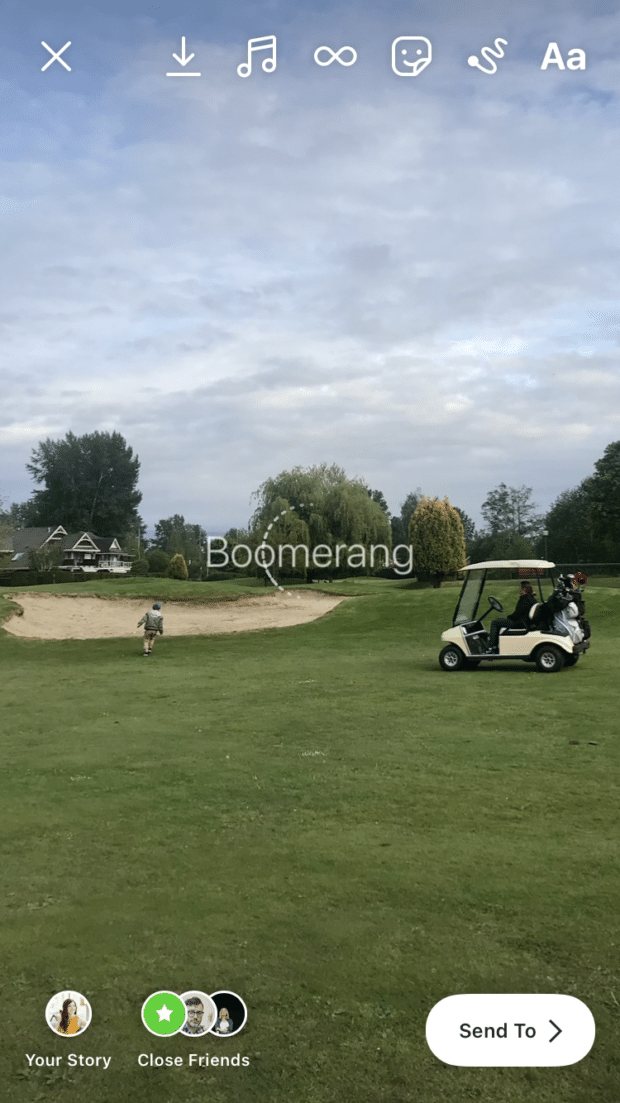
Instagram Story-tekst hacks
18. Skjul hashtags og @mentions
Bevar din æstetiske vision ved at gemme hashtags eller tags uden lys ude af syne. Det er den digitale pendant til at gemme dine elektriske ledninger bag dit moderne skrivebord fra midten af århundredet før Architectural Digest kommer og banker på.
Sådan gør du:
Metode 1
- Skriv dine hashtags og omtaler.
- Tryk på knappen Klistermærker, og vælg din kamerarulle.
- Tilføj et billede fra din kamerarulle, som vil blive placeret oven på dine hashtags for at skjule dem.
- Ændr størrelsen på dit billede, så det fylder skærmen: hashtags er teknisk set der for Instagram, men menneskelige øjne kan ikke se dem!
Metode 2
- Hvis du starter med at oprette et indlæg med et billede, kan du tilføje et tekstfelt øverst og skrive dine hashtags og omtaler.
- Klik på regnbuehjulet øverst på skærmen, mens tekstfeltet stadig er aktivt.
- Tryk på ikonet med pipette.
- Tryk på et sted på billedet for at ændre teksten til den samme farve og blande den ind i billedet.
- Ændre størrelsen på tekstfeltet, hvis det er nødvendigt.
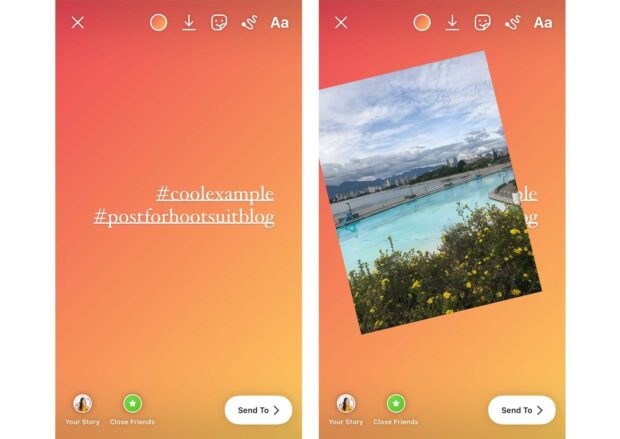
19. Udtryk dig selv med endnu flere skrifttyper
Standardskrifttyperne i Instagram Story er kun toppen af det typografiske isbjerg.
Hvis skrivemaskinen i appen eller Comic Sans-efterligningen af bogstaver ikke er noget for dig, kan du finde noget mere spændende at indsætte.
Sådan gør du:
- Gå til Instagram Fonts Generator-webstedet på computer eller mobil.
- Indtast din besked, og tryk på enter for at få vist dine skrifttypeindstillinger.
- Kopier beskeden, og indsæt den i tekstboksen i Instagram Story.
Et godt tip: Hvis du har en branded font, kan du tilføje din tekst direkte til et billede med Photoshop, Over eller et andet billedredigeringsprogram og derefter uploade den til Stories derfra.
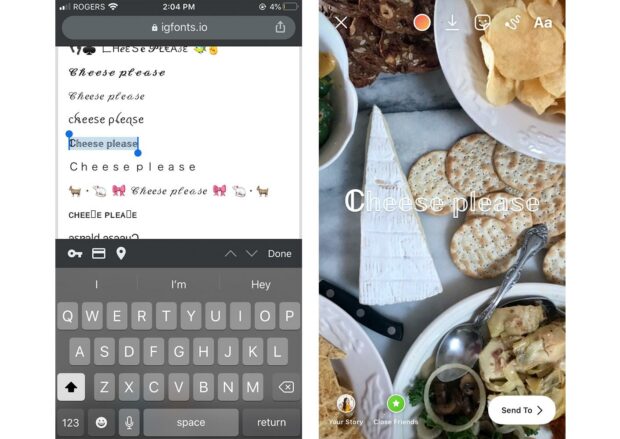
20. Læg tekst på lag for at tilføje en skyggeeffekt
Prøv dette trick med dobbelt op for at få en tekst, der er mere levende.
Sådan gør du:
- Skriv din tekst, vælg derefter alt, og kopier.
- Start et nyt tekstfelt, og indsæt teksten.
- Klik på regnbuehjulet øverst, mens teksten stadig er valgt, og vælg en anden farve.
- Skift teksten en lille smule, og læg den under den oprindelige tekst, så det ligner en skyggeeffekt.
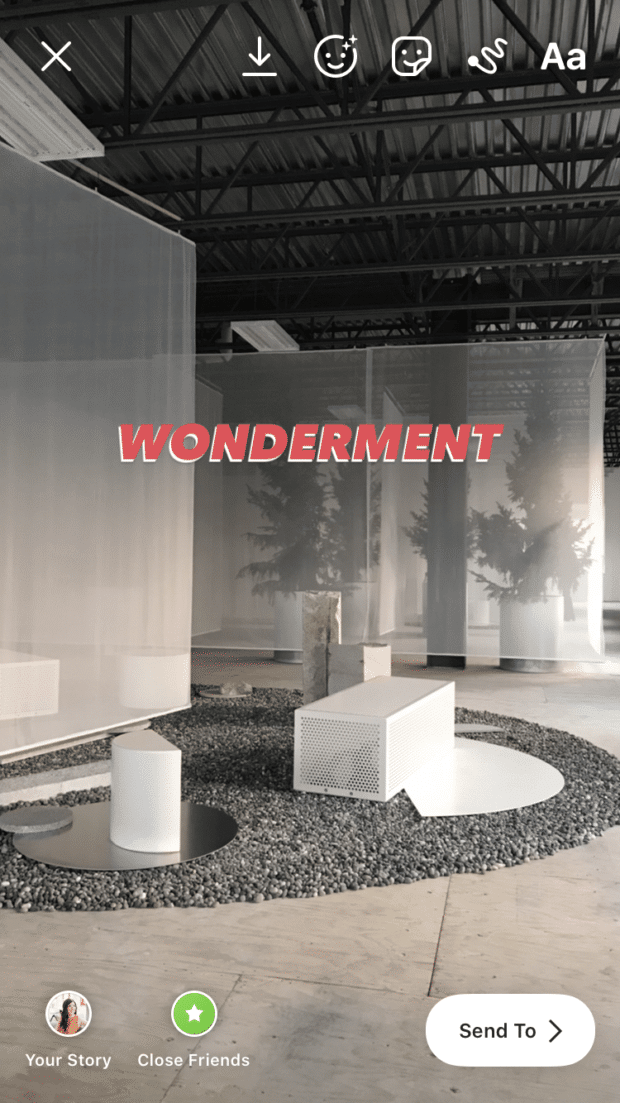
21. Ændre tekstjustering i sekunder
Brug dine Tinder-færdigheder til noget godt her: Et hurtigt swipe af teksten vil pifte tingene op og flytte tingene til venstre, højre eller tilbage til midten på et øjeblik.
Sådan gør du: Mens du skriver, kan du hurtigt stryge til venstre eller højre for at justere den.
Instagram mærkat hacks
22. Gør din historie til en shoppingtur
Hvis du har en Instagram-butik, kan du tagge dit ene produkt i hver Instagram Story med et produktklistermærke.
Når kunderne vil vide mere om den fede vest med hamsterprint, klikker de bare på mærkaten og går til din butik for at begynde deres digitale shoppingtur. Lær, hvordan du opretter din Instagram-shop her.
Sådan gør du:
- Opbyg din Instagram Story, og tryk på klistermærkeikonet.
- Vælg Produkt .
- Vælg varen fra dit produktkatalog.
- Tilpas produktklistermærket, så det passer til dit brand.
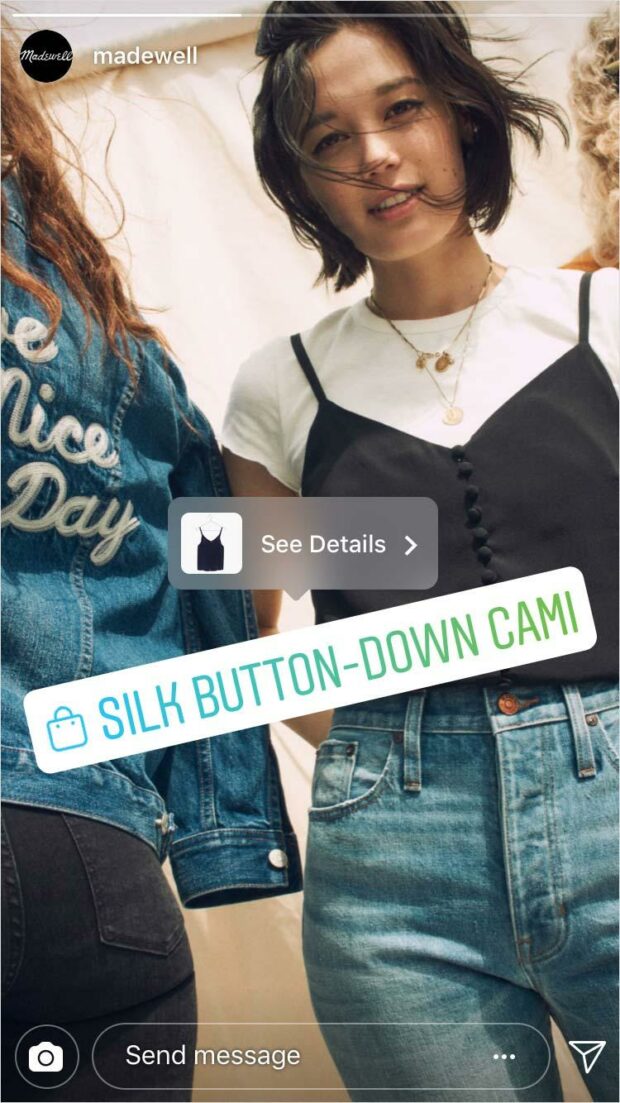
Kilde: Instagram
23. Ændre farven på et spørgsmålsmærkat
Skal man farvekoordinere eller ej? Det er spørgsmålet ... eller rettere sagt et spørgsmål om, hvad man skal gøre med sit spørgeskema.
Sådan gør du:
- Tryk på ikonen for mærkaten, og vælg Spørgsmål.
- Skriv dit spørgsmål, og tryk derefter på regnbuehjulet øverst på skærmen.
- Fortsæt med at trykke, indtil spørgsmærket har den farve, du vælger.
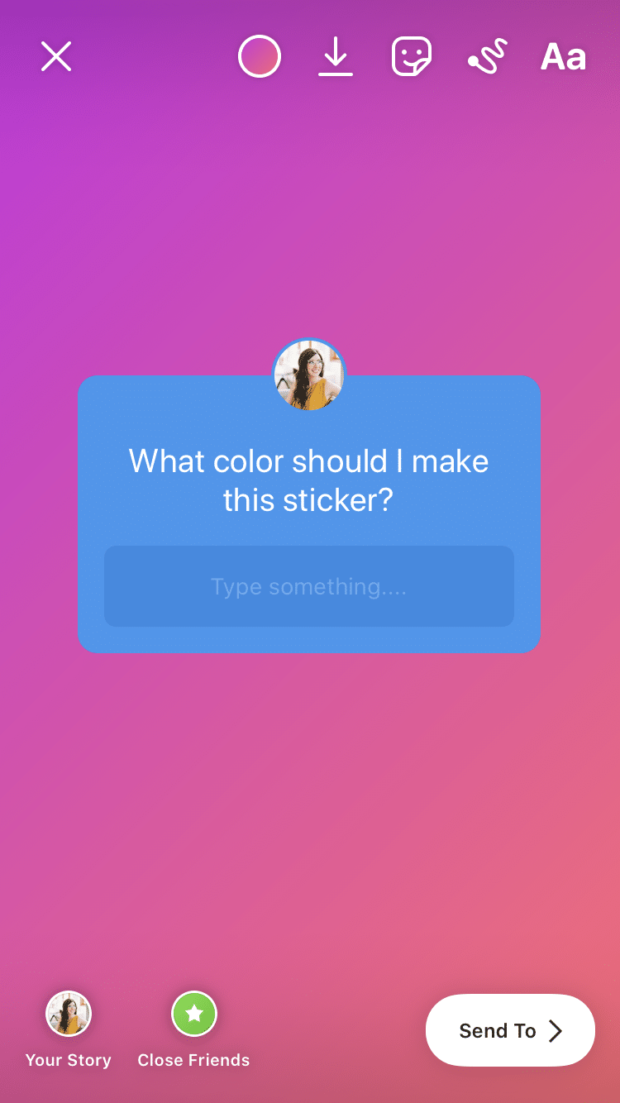
24. Få adgang til flere gifs end nogensinde
Hvis der findes noget, der hedder for mange gifs, vil vi ikke høre om det.
Mens Insta-søgningen giver dig mulighed for at gennemse Giphys bibliotek, kan du ved hjælp af selve Giphy-appen oprette album med dine favoritter, så du nemt kan få adgang til dem - og du kan dele dem direkte fra Giphy.
Sådan gør du:
- Åbn Giphy-appen, og find den ønskede gif.
- Klik på delingsikonet med papirflyveren (eller hjerteikonet, hvis du vil favorisere og sende det senere).
- Vælg Instagram-ikonet, og vælg derefter Del til historier .
- ELLER vælg Kopier GIF og indsæt den derefter i din Story.
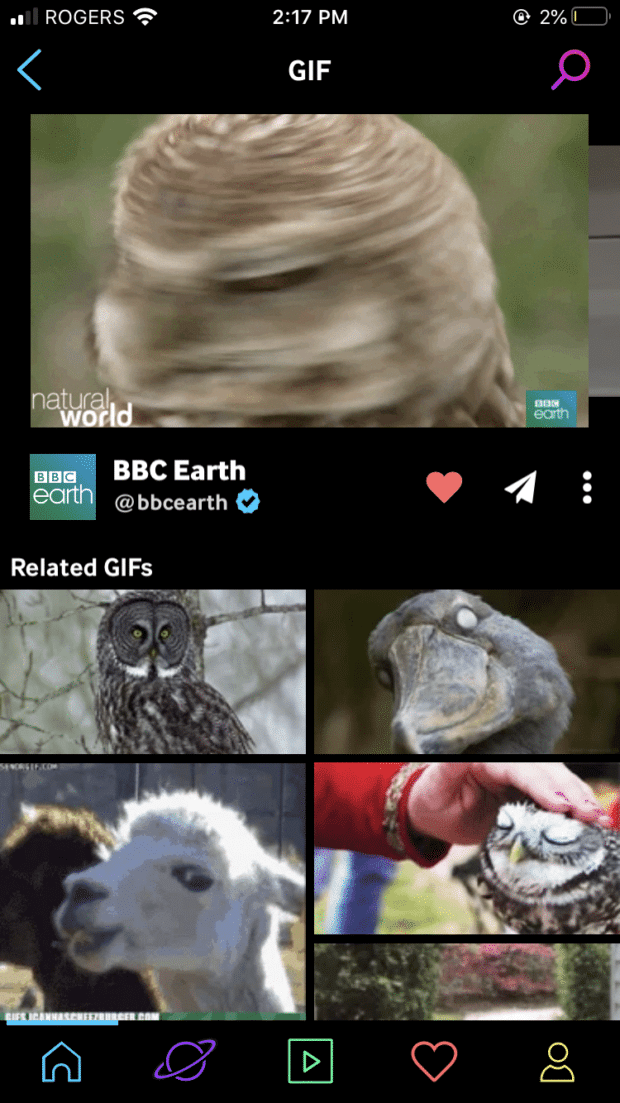
Et godt tip: Hvis du har dine egne hjemmelavede gifs, som du gerne vil dele på Insta Stories, kan du gemme dem på din kamerarulle og blot kopiere og indsætte dem direkte i en Story.
25. Opret et gitter af fotos
Instagram Stories' indbyggede layoutfunktion er den perfekte måde at dele flere billeder i en række pænt organiserede gitre, der er formateret til de specifikke dimensioner i Stories. Fordi du nogle gange bare ikke kan vælge, hvilket billede af din sushimiddag der er det sødeste - vi forstår det!
Sådan gør du:
- Rul til venstre på skærmen for at finde Layout-værktøjet (en firkant med skrå linjer).
- Skærmen er nu opdelt i kvadranter. Tilføj et foto til den første firkant ved at stryge opad for at vælge et foto fra dit galleri, eller brug kameraet til at tage et nyt billede.
- Gentag for hver kvadrant.
- Alternativt kan du ændre layoutet ved at trykke på Skift gitter ikonet i venstre side af skærmen.
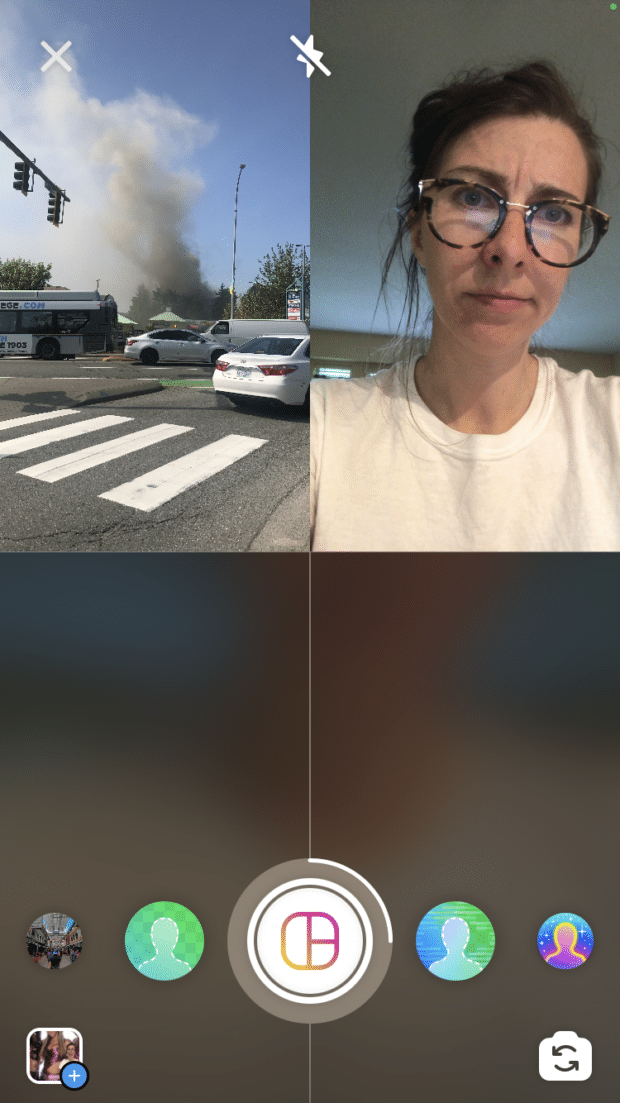
Instagram Story video hacks
26. Besvar spørgsmål om en Live Story
At besvare dine følgers spørgsmål i en Instagram Live Story er som en sjov afhøring af dig selv. (Har du brug for hjælp til at komme i gang med Instagram Live? Se vores trinvise guide her.)
Sådan gør du:
- Opfordr dit publikum til at stille spørgsmål forud for din Q&A med et mærkat med spørgsmål.
- Når du er gået live, skal du trykke på ikonet med spørgsmålstegnet nederst på skærmen.
- Tryk på det spørgsmål, du gerne vil besvare, og det vises på din Live-skærm, mens du sender.
- Spørgsmålene vil blive gråtonet, når de er blevet valgt, så du ikke vælger det samme spørgsmål mere end én gang.
27. Sæt et klistermærke på din video
Dette er et af de ældste Instagram Story-tricks i bogen, men vi er ikke for store til at indrømme, at mekanikken bag det har været forvirrende for os i årevis. Hvis du også har længtes efter at fastgøre et klistermærke, en emoji, en gif eller en tekst til et bestemt øjeblik eller en bevægelse i en video, så er her forklaringen.
Sådan gør du:
- Dette er vigtigt: film videoen i Instagram Story. Du kan ikke uploade en video til dette trick! Vi har prøvet! Vi har fejlet!
- Tilføj et klistermærke (eller tekst osv.) til historien.
- Tryk på og hold den pågældende mærkat nede.
- Brug skyderen til at rulle til det rigtige punkt i din video.
- Tryk på Pin .
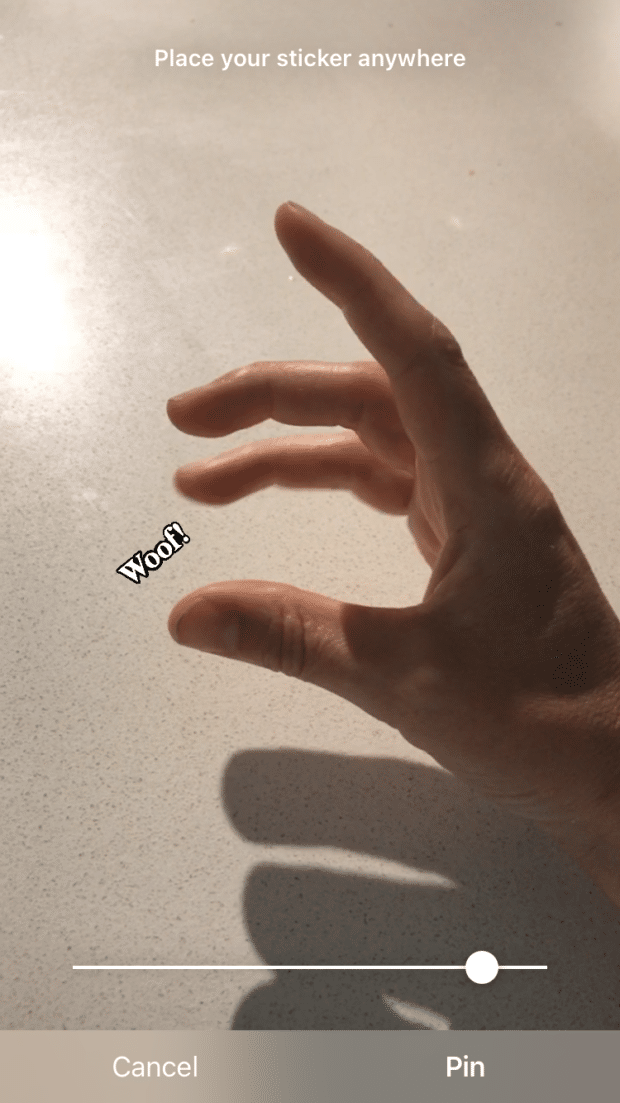
28. Lav dit eget Instagram-filter
Du behøver ikke at være programmør for at oprette dit eget brugerdefinerede filter, som du kan bruge eller dele med verden. Spark AR Studio har et væld af vejledninger og enkle trin-for-trin-værktøjer, der hjælper dig med at sætte dit eget præg på verden (og mere specifikt på dine følgers ansigter).
Sådan gør du: Få den fulde vejledning til at lave dine egne Instagram AR-filtre her.
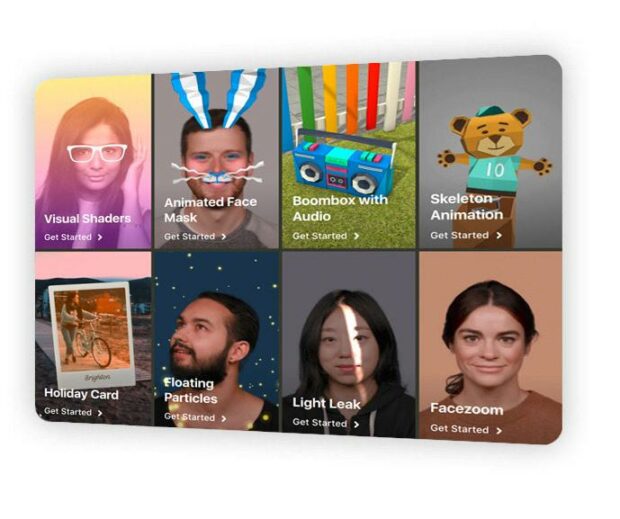
Kilde: Spark AR Studio
29. Gem dine foretrukne filtre
Du vil gerne have dit Elf Ears-filter lige ved hånden, det forstår vi godt. Heldigvis er der en måde at opbygge et let tilgængeligt bibliotek med dine yndlingseffekter på.
Sådan gør du:
- Åbn dit Instagram Stories-kamera.
- Stryg gennem filtrene nederst på skærmen, indtil du når til slutningen .
- Tryk på ikonet med et forstørrelsesglas, hvor der står Gennemse effekter .
- Find en effekt, du kan lide, og klik på bogmærkesymbolet.
- Næste gang du åbner kameraet, kan du vælge denne effekt næste gang.
- Hvis du ser en effekt, du kan lide i en andens Story, kan du klikke på navnet på effekten (i toppen af skærmen) for at gemme den derfra.
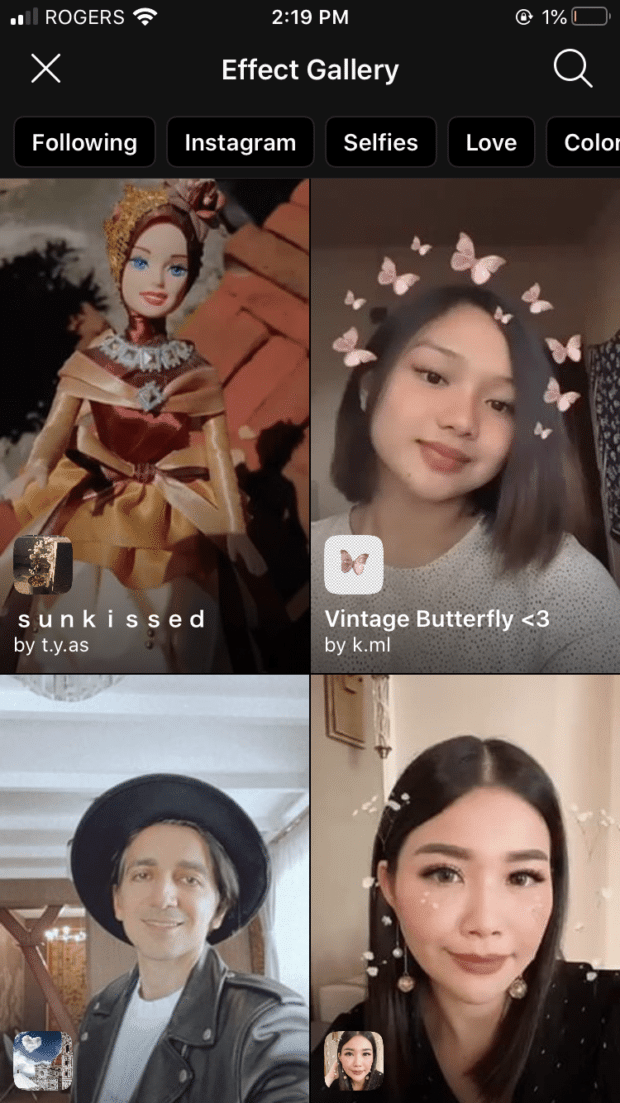
30. Brug video som en animeret baggrund
Forestil dig dette: en dynamisk, bevægelig baggrund for en smuk selfie eller et sygt produktfoto. Der er kun ét ord for denne smarte kombination af animerede og stillestående billeder: jazzy.
Sådan gør du:
- Optag en video, eller stryg opad for at vælge en fra dit fotogalleri.
- Åbn menuen med mærkater.
- Vælg foto-stickeren.
- Vælg et billede fra dit fotogalleri.
- Dette vil blive lagt oven på videoen: Flyt fotoet, eller ændr størrelsen efter eget ønske!
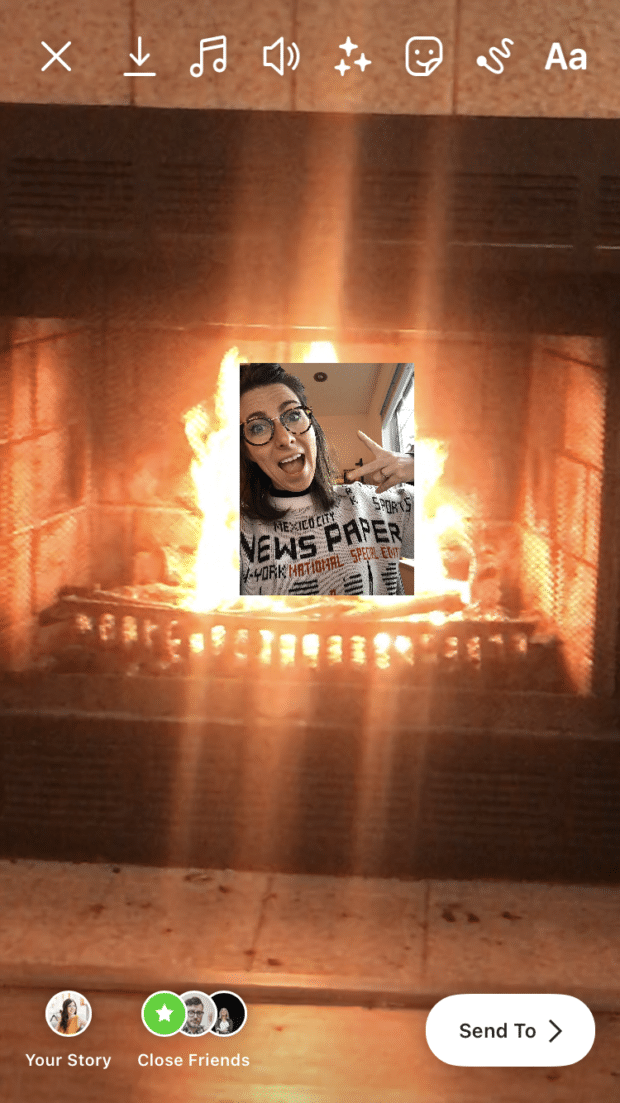
31. Bliv en mester i Instagram Reel
Instagrams Reels-funktion er måske lidt af en TikTok-kopi, men den er sjov alligevel.
Opret en video på 15 eller 30 sekunder med musik, special effects og klistermærker, og imponer dine følgere med dine dansemoves. Du kan dele Reels i dine Stories, men de vises også på Explore-siden, så du kan imponere endnu flere 'Grammers' med dine Celine Dion-lip syncs.
Sådan gør du: Se vores guide til alt om Instagram-hjul her!
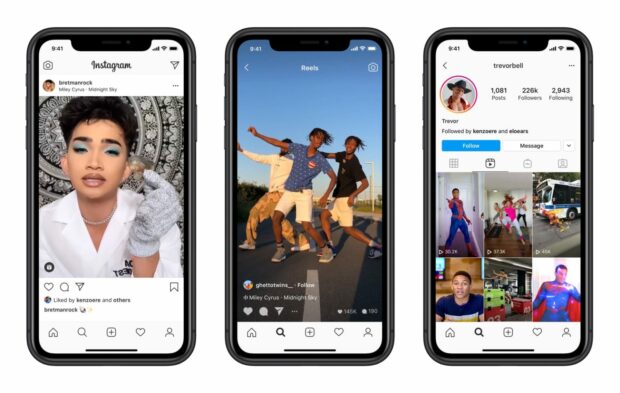
Kilde: Instagram
32. Brug skabeloner og designværktøjer til at gøre dine historier mere spændende
Selvfølgelig kan en god kok tilberede et lækkert måltid med blot en kniv og en gryde ... men et køkken fyldt med værktøj gør det meget nemmere at skabe en gourmetoplevelse.
På samme måde åbner du en helt ny verden af muligheder ved at gå væk fra de grundlæggende elementer i Instagram Stories og inddrage eksterne design- og redigeringsprogrammer i din kreative proces.
Er det en god metafor, eller er jeg bare sulten? Download nogle apps, og vi kigger forbi efter frokost.
Sådan gør du:
- Prøv nogle af disse sjove Instagram Story-apps for at tage dine billeder og videoer til det næste niveau.
- Download disse 20 gratis Instagram Stories-skabeloner, og gør dem til dine egne.
Selvfølgelig kan ingen hacks (eller tips, tricks, gadgets eller dimser i massevis) måle sig med godt gammeldags kvalitetsindhold. Men også her har vi styr på det: Her er 20 kreative Instagram Story-idéer til at give dig inspiration.
Administrer din tilstedeværelse på Instagram sammen med dine andre sociale kanaler, og spar tid med SMMExpert. Fra et enkelt dashboard kan du planlægge og offentliggøre indlæg og Stories, redigere billeder og måle resultater. Prøv det gratis i dag.
Kom i gang
Vokse på Instagram
Du kan nemt oprette, analysere og planlægge Instagram-opslag, Stories og Reels med SMMExpert. Spar tid og få resultater.
Gratis 30-dages prøveperiode